
現代のプログラムやゲームでは、コンピュータから高い技術仕様が必要です。互換性のあるマザーボードの購入、RAM、電源の購入を意味するため、誰もが新しいプロセッサの獲得を余裕があることができません。 Productive Gainを有能で慎重なオーバークロックGPUとCPUのみによってのみ得ることができます。オーバークロックのためのAMDプロセッサー所有者は、同じ製造元によって開発されたこれらの目的のために設計されたAMDオーバードライブプログラムを使用するように依頼されています。
AMD OverDriveを介したAMDプロセッサ加速度
プロセッサがこのブランドのプログラムでサポートされていることを確認してください。チップセットは、次のいずれかです.AMD 770,780G、785G、790FX / 790GX / 790X、890FX / 890G // 890GX、970,990FX / 990X、A75、A85X(HUDSON-D3 / D4)、そうでなければアプリケーション私たちはできないでしょう。さらに、BIOSにアクセスして、そこであるオプションを無効にする必要があります。
- 「Cool'n'Quiet」 - 加速力が4000 MHzに近づくと。
- 「C1E」(「強化された停止状態」と呼ばれることがある)。
- 「スペクトラム拡散」。
- 「スマートCPUファンコントロール」
これらすべてのパラメータは、値「無効」を設定します。これらの項目のいくつかを無効にしないと、オーバードライブがオーバークロックを見ていないか、完了していない可能性があります。
私たちはあなたに思い出させます!誤った決定は致命的な結果につながる可能性があります。すべての責任は完全にあなたにあります。あなたがやっていることを完全に自信を持ってオーバークロックするようになる。
- プログラムをできるだけ単純にインストールし、インストーラの動作を確認するためのプロセス。インストールファイルをダウンロードして起動したら、次の警告が表示されます。
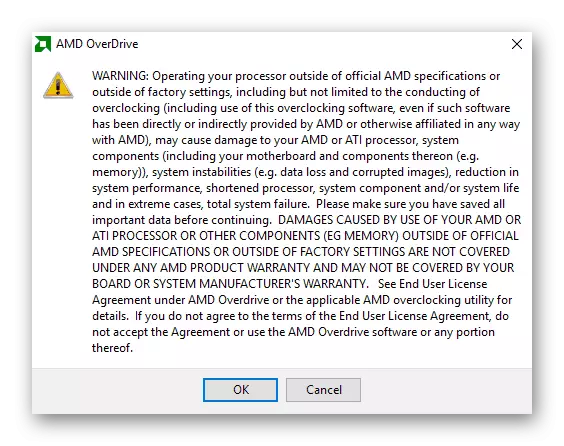
それは間違った行動がマザーボード、プロセッサ、ならびにシステムの不安定性(データの喪失、不適切な画像表示)、システム性能の低下、プロセッサの寿命、システム構成要素の耐用年数を減らすことができると言います。または一般的なシステム、および一般的な崩壊。 AMDはまた、すべての操作が独自のリスクとリスクであることを宣言し、プログラムを使用してユーザーの使用許諾契約を受け入れ、会社はあなたの行動とその結果に責任を負いません。したがって、すべての重要な情報にコピーがあることを確認し、厳密にすべてのオーバークロックルールに従ってください。この警告を読んだ後は、「OK」をクリックしてインストールを開始してください。
- インストールされ実行プログラムは次のように会います。これは、プロセッサ、メモリ、およびその他の重要なデータに関するすべてのシステム情報です。
- 左に、残りのセクションを入力することができるメニューがあります。そのうちの「クロック/電圧」タブに興味があります。
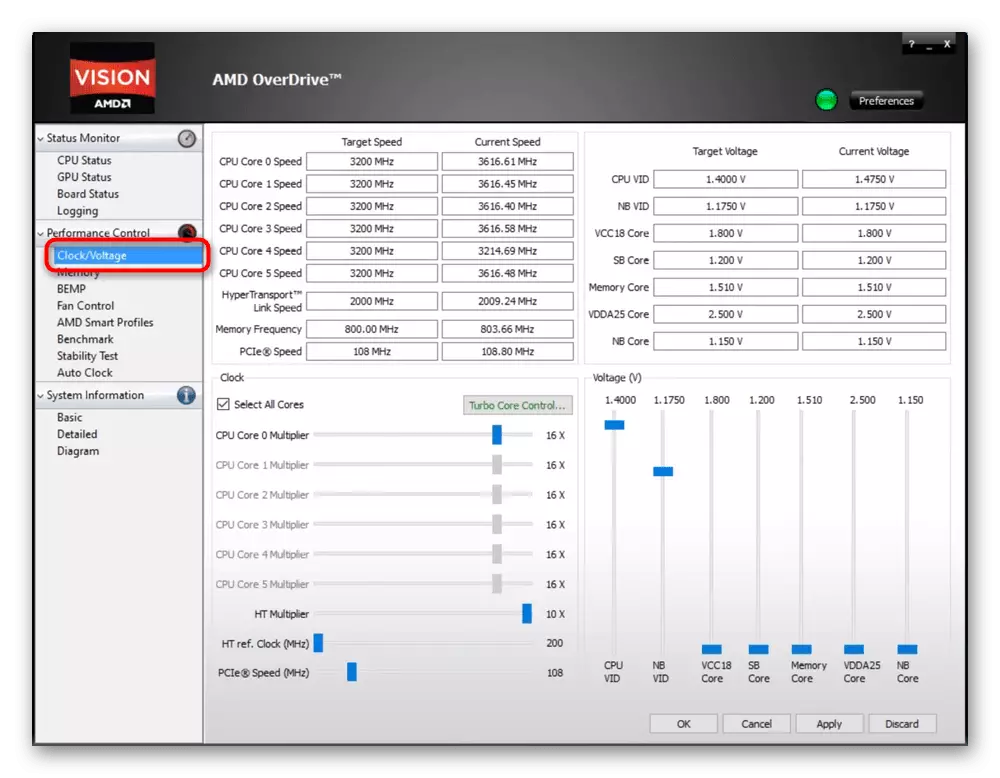
- 切り替え - 「時計」ブロックでは、その他のアクションが発生します。さらに、周波数のステータスを監視する必要があります。ブロックはわずかに高くなります。おそらくあなたは電圧を変えることに頼らなければならないでしょうが、必ずしも穏やかにそれをする必要があります。すべてのワークブロックは以下のスクリーンショットに表示されます。
- まず第一に、すべての核のオーバークロックを無効にする必要があります。したがって、このプログラムは、CPUの負荷が発生したときに残りのコアの周波数をオーバークロックされていることを認めているため必要です。経験豊富なユーザーは、もちろん、時間を費やし、各ニュークリアスの周波数を別々に増やすことができますが、この問題の新人に対処しないほうがいいです。この場合、すべてのカーネルに分散した場合は、コンピュータが対応できない可能性があるため、強化された熱放散に遭遇することができます。 CPUの過熱の結果に、おそらくすでに知っているので、このトピックでは止まりません。
すべてのコアのオーバークロックを無効にするには、[時計]ブロックで、[すべてのコア]項目の選択からチェックボックスを削除します。一部のユーザーにとっては、ターボコアコントロールテクノロジが含まれているため、このアクションは利用できません。このオプションを無効にするには、同じ名前のボタンを押します。
- 開くウィンドウで、[ターボコアを有効にする]項目から[OK]をクリックします。その結果、「すべてのコアの選択」オプションが利用可能になります。
- 次に、「CPUコア0乗数」ポイントスライダを1-2の位置に文字通り右に移動します。
- その後、スライダの変位の結果として得られる周波数を必ず見てください。目標速度項目に表示されます。 「現在の速度」、すでに理解できるように、現在の周波数。
- 変更が加えられたら、[適用]ボタンをクリックします。加速度はすでに発生しています。理想的には、その後のコンピュータのパフォーマンスは壊れません。小さな後押しさえも、アーティファクト、黒い画面、BSOD、その他の問題を引き起こし、オーバークロックを中止します。
- CPUが新しい設定でどのように行動するかをテストするためにすぐに行くことをお勧めします。オーバードライブに並行して、テストのために実行されている温度(プロセッサは過熱する必要はありません)に並行してリソースを徹底的に再生します。
参照:異なる製造業者のプロセッサの通常の作業温度
「Status Monitor」>「CPU Monitor」タブに切り替えて、CPU0タイルの温度列を参照してください。
- 「パフォーマンスコントロール」>「安定性テスト」セクションに移動して実行して、OverDriveで安定性の組み込みを使用することもできます。結果に応じて、加速度を調整したり、下降させるたり、周波数を上げることができます。
- プロセッサを高クロック周波数に分散させることができる実験的な方法を経験した場合は、これに十分な電圧がない可能性があります。この場合、プログラム自体は「適用」をクリックした後にボルトの欠如を通知します。これが電圧を変える機能が有用である場所です。最初のスライダ(「CPU VID」)を1-2点上昇させるのに十分です。他のすべての状況では、自分で電圧を変更する必要はありません。
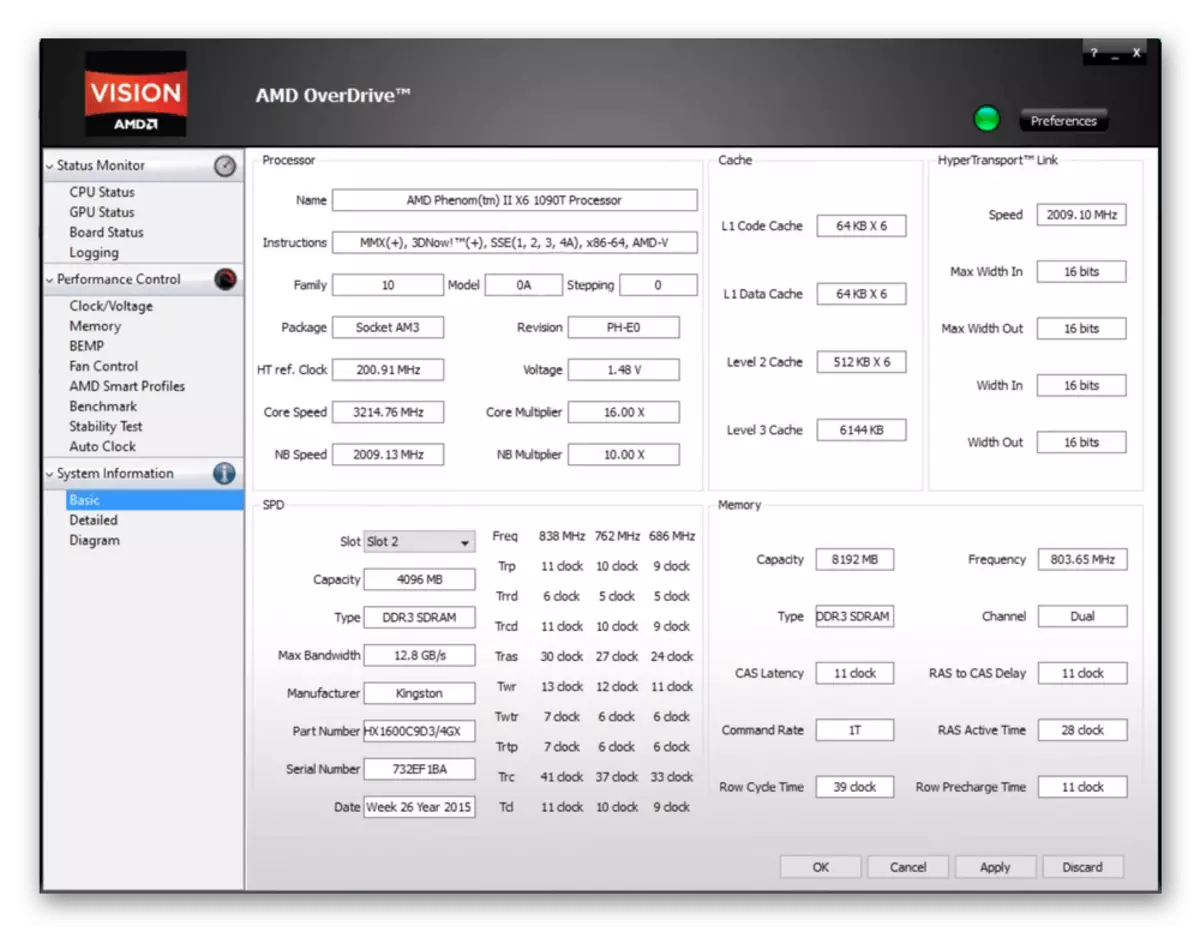
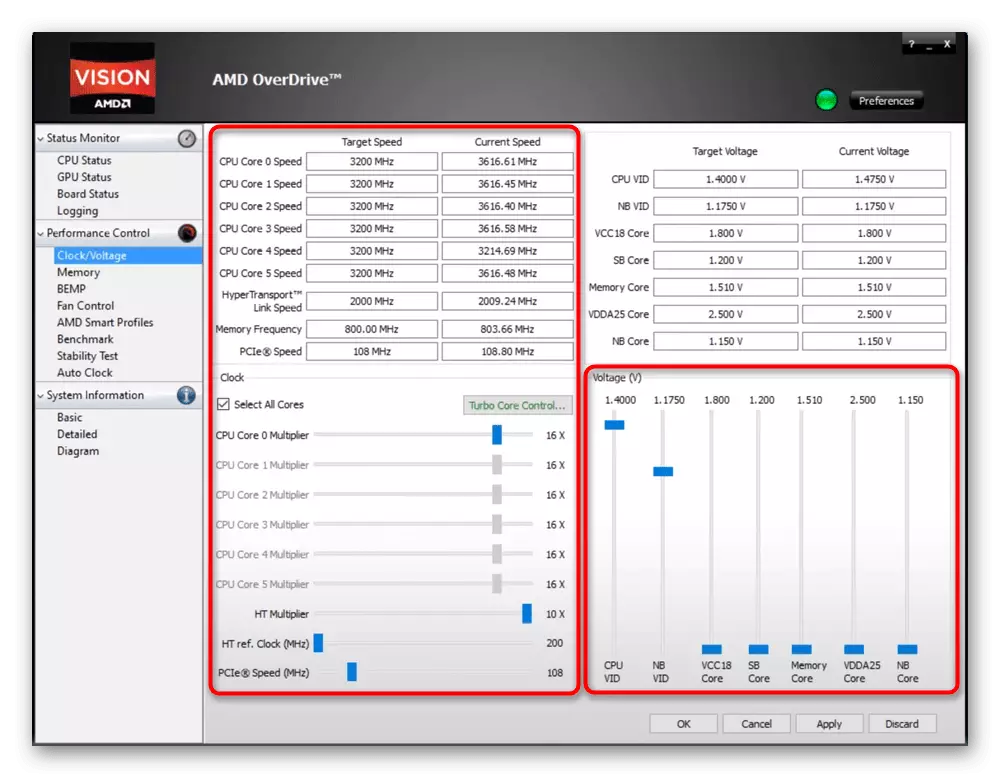
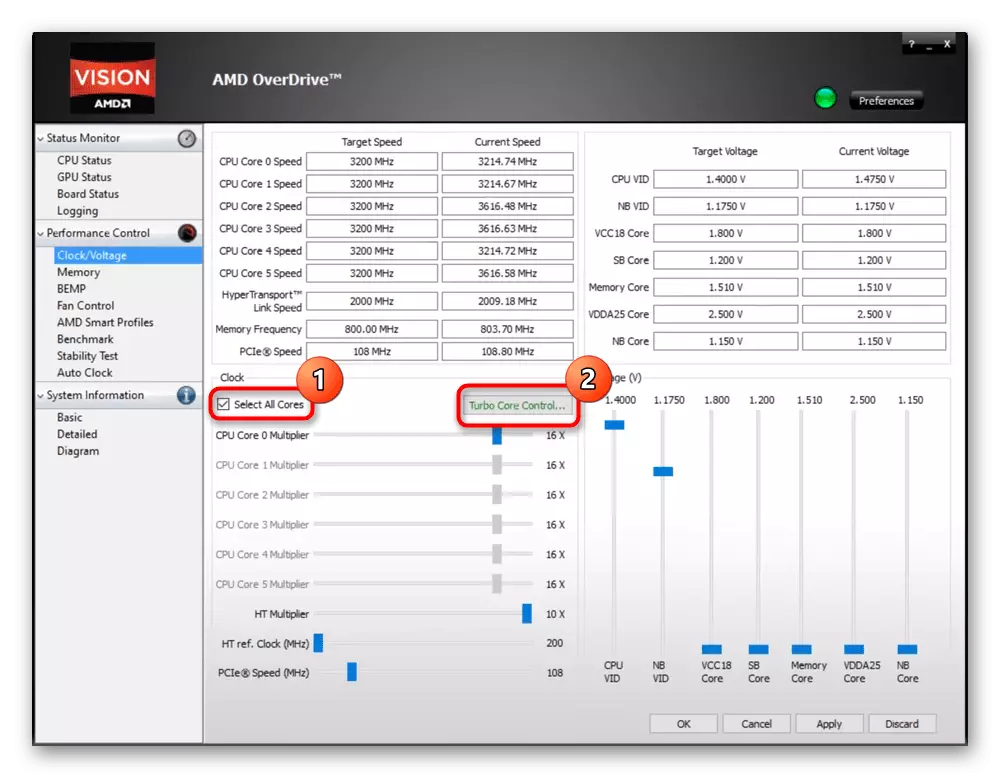
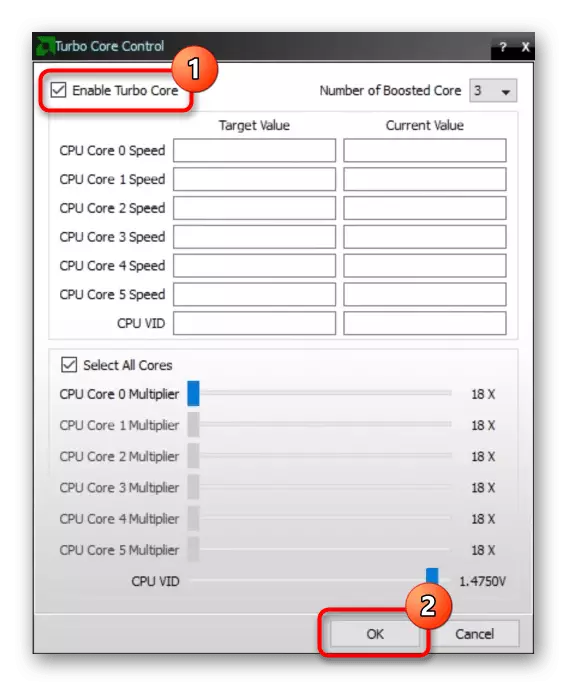
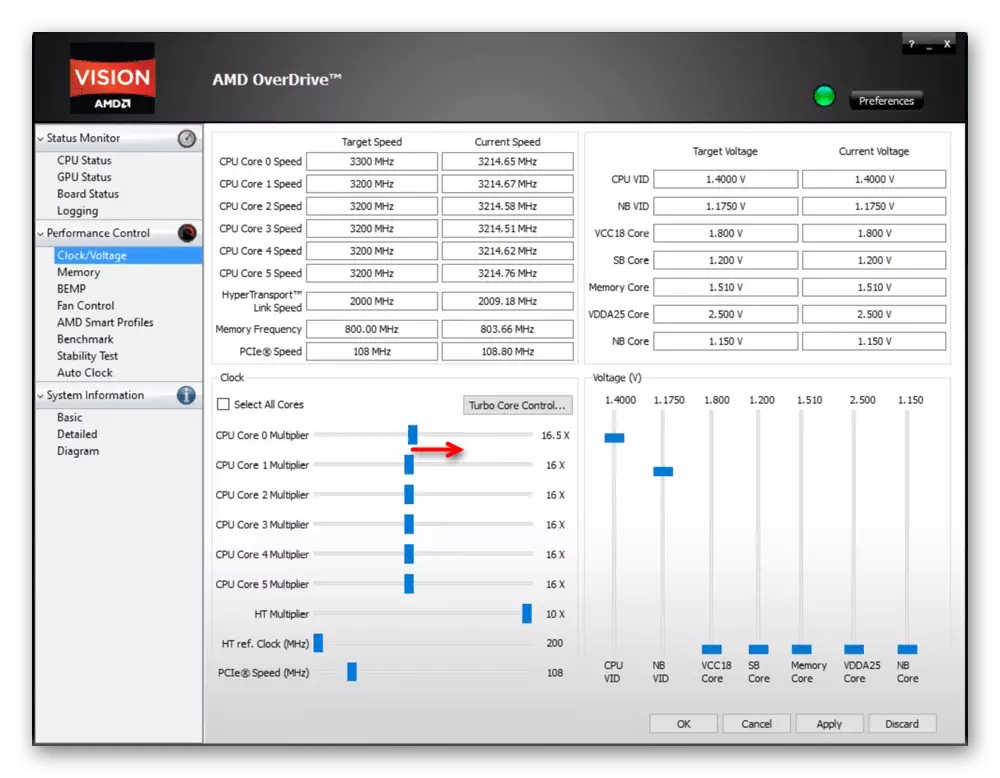
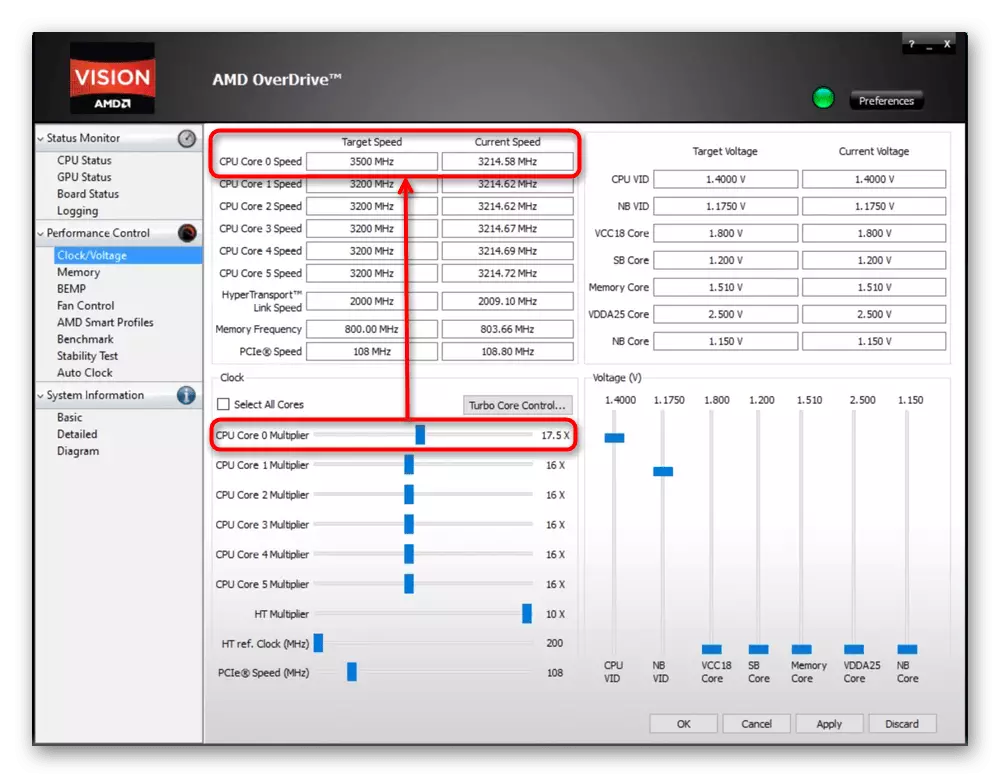
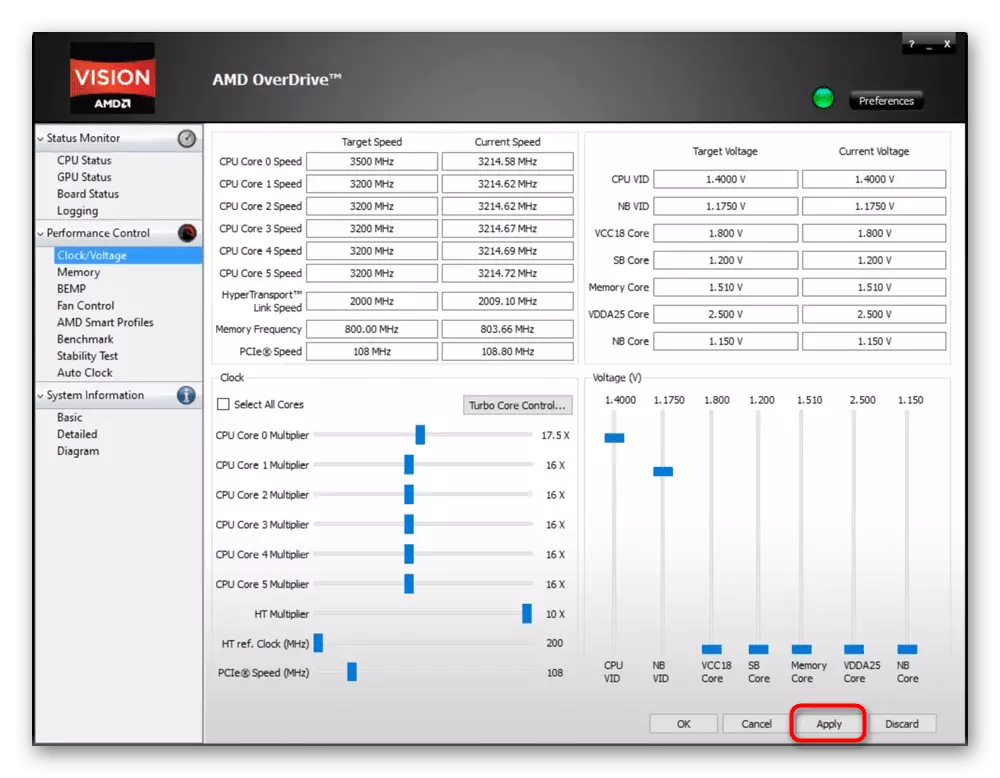
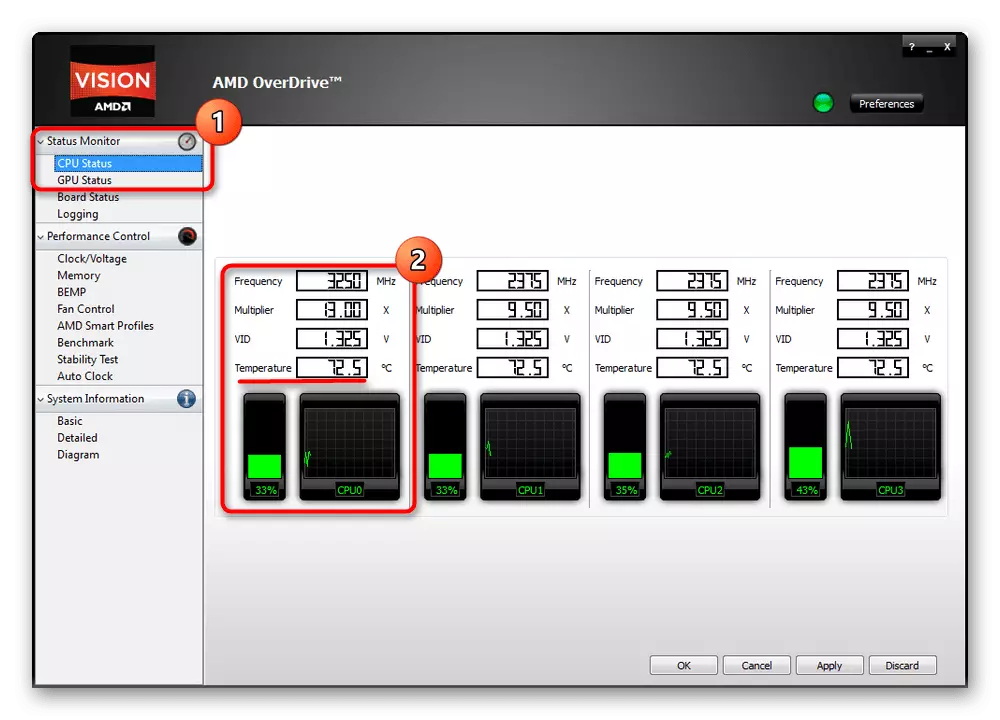
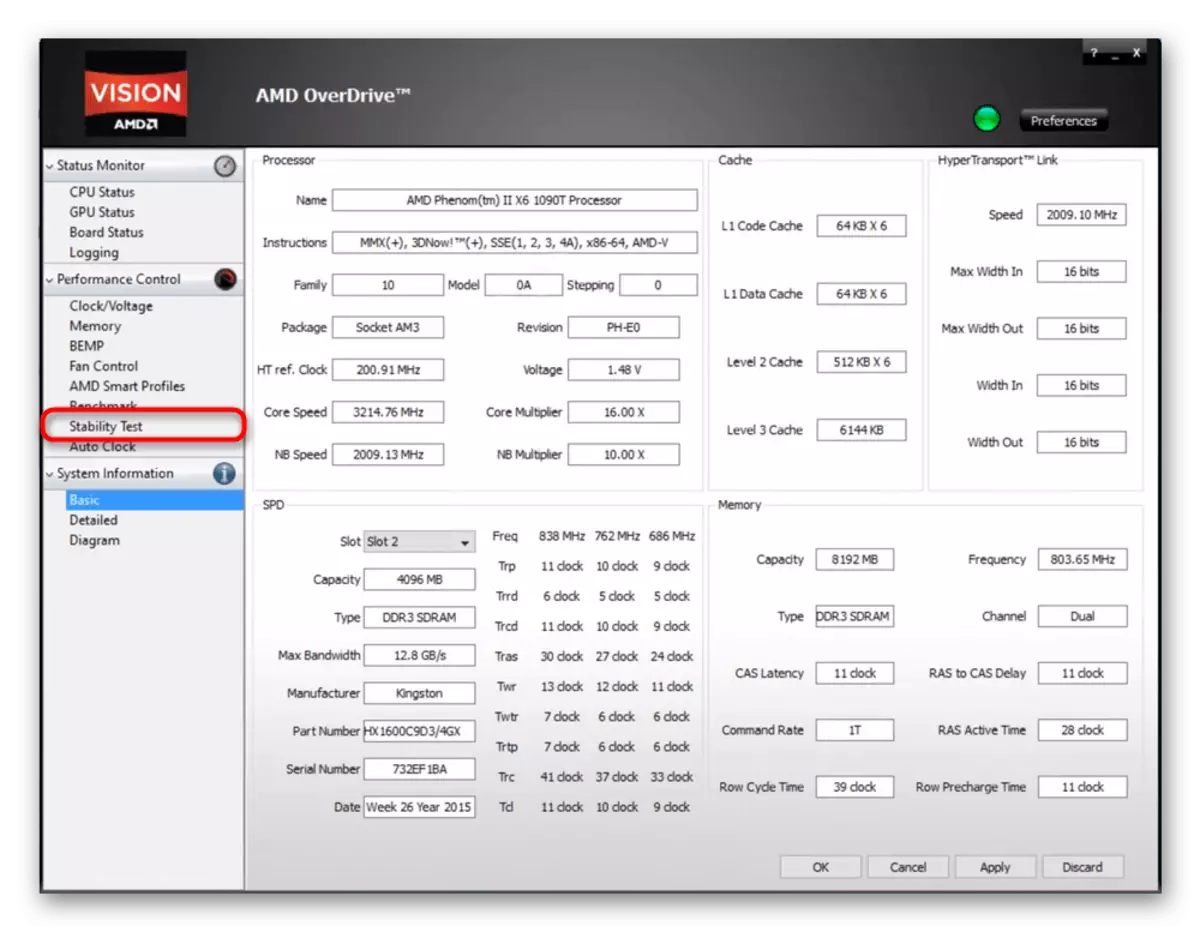
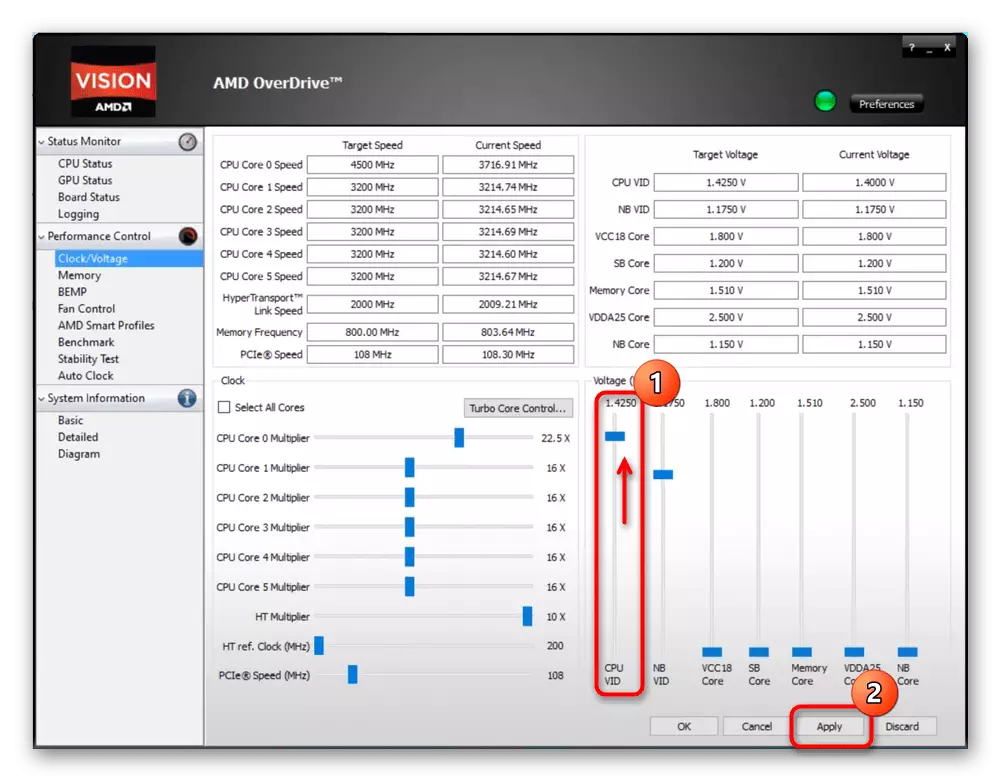
オーバードライブはさらに他の弱いリンクをオーバークロックすることを可能にします。そのため、メモリなどのきちんとした加速を試すことができます。さらに、オーバークロック後の高温で関連するファン操作を制御することが可能である。
その他のAMDプロセッサ加速プログラム
この記事では、AMDオーバードライブでの作業を見ました。そのため、AMD FX 6300プロセッサまたは他のモデルをオーバークロックでき、具体的なパフォーマンスが向上しました。結論として、デフォルトでは、プログラムは再起動後に設定を保存していないので、それぞれの新しいWindowsセッションでは周波数を増やす必要があります。
